SketchMaster
برنامج اكثر من رائع
وظيفه البرنامج
1- يحولالصور لرسم يدوى احترافى
2- اضافة اطارات و اشكال للصور
3- يقوم بعمل البومات صور على شكل ملف exe
4- يقوم بعمل خلفيات للشاشه
سوف نتعرف الان على البرنامج و شرح بسيط له
بعد تحميل البرنامج و تشغيله على الجهاز سوف تظهر لنا
واجهة البرنامج بهذا الشكل - طبعا هتلاحظ ان البرنامج تجريبى
نتوجة الى قائمة ( Help ) ثم نختار ( register ) وندخل سيريال البرنامج حتى يصبح البرنامج كامل وسوف تجد السيريال مرفق مع البرنامج
بعد ذلك اغلق البرنامج وقم بفتحه مره اخرى سوف تجد البرنامج تحول من تجريبى الى برنامج كامل
اولا : سوف نشرح طريقه تحويل الصوره الى رسم بالقلم الرصاص
1- اختار صورة من جهازك
2- هذة هى الايقونه الخاصه بتحويل الصوره لرسم يدوى
3- اختار نوع الرسم قلم حبر - قلم رصاص - فرشاه
4- هذا الزر سوف يقوم بنقلك الى واجهة الرسم لمعاينة صورتك
بعد فتح الواجهة الثانية الخاصة بالرسم تعالوا نتعرف عليها
1- يمكنك اختيار صوره اخرى من جهازك من هنا
2- اضغط هنا لتحويل صورتك الى رسم يدوى
3- اختيار نوع الرسم
4- لحفظ الصوره على جهازك - طبعا تختار امتداد الصوره jpg
5- لحذف الصوره اذا لم تكن ترغب فى حفظها
يمكنا الان اغلاق واجهة الرسم و الرجوع لواجهة البرنامج الأول
و نتعرف على أهم ادوات البرنامج
ثانيا : برنامج الاطارات
1- ايقونه برنامج الرسم باليد كما سبق و عرفنا
2- ايقونةاضافة اطار للصوره
3- مكتبة الاطارات الموجوده مع البرنامج
نقوم بتحديد الاطار الذى يناسب الصورة من المكتبه
4- اسهم للتنقل بين صفحات مكتبه الاطارات
5- اضافة صور و بعض الاشكال للصور
6- لحذف الشكل من الصورة
7- عدسة مكبره لتكبير منطقة العمل
8- عدسة مصغرة لتصغيرالعمل لحجمة الطبيعى
9- الايقونه الخاصة بحفظ العمل طبعا نختار امتداد الصوره jpg
ماذال هناك الكثير يمكنا عمله بواسطه البرنامج
9- الذهاب لبرنامج الرسام اذا كنت ترغب فى الكتابه على الصورة
10- ايقونه اخرى للتوجة لبرنامج الرسم باليد
ثالثا : عمل البوم صور متحرك و حفظه على جهازك على شكل ملف exe
- لعمل البوم صور اولا تقوم بعمل اكثر من صوره وكل صوره تختار لها اطار او اشكال مناسبة من البرنامج
- بعد الانتهاء من الصوره تضغط عليها بالماوس مرتين
- سوف تلاحظ ان الصوره ظهرت على شمال البرنامج كلقطه
- كرر العمليه حتى تحصل على عدد مناسب من الصور
- ثم نقوم بحفظ الالبوم
11- الايقونه الخاصه بحفظ البوم الصور
12- لمعاينة البوم الصور قبل حفظة
رابعا: سوف نقوم الان بعمل خلفيات للجهاز
13- حفظ الصور كخلفيات للجهاز و البرنامج بيقوم بوضع
مقاسات مناسبه لخلفيه الجهاز بشكل تلقائى
14- كما سبق و عرفنا لحفظ العمل كصوره
خامسا : لمن يملك كاميرا
اذا عندك كام و ترغب فى التقاط صور لنفسك و تزين الصور و عمل البوم خاص بك البرنامج يعطيك هذة الفرصه
15- ايقونه التقاط صوره من الكام
فتظهر الصوره و تبدأ انت فى تزينها
اتمنى اكون عرفت اشرح البرنامج بشكل سهل
الان نقوم بتحميل البرنامج




